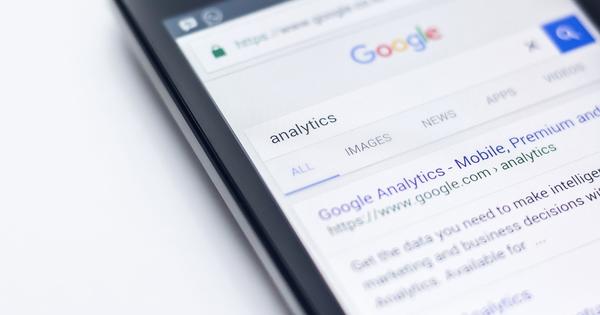اگر آپ کے پاس اب بھی ایک پرانا وائرلیس راؤٹر پڑا ہوا ہے، تب بھی آپ اس کے ساتھ تفریحی کام کر سکتے ہیں۔ آپ اسے بہتر رینج کے لیے اضافی وائرلیس رسائی پوائنٹ کے طور پر استعمال کر سکتے ہیں یا مزید آلات کو جوڑنے کے لیے سوئچ کر سکتے ہیں۔ اس مضمون میں آپ اپنے پرانے راؤٹر کے لیے مفید ایپلی کیشنز کے بارے میں سب کچھ پڑھ سکتے ہیں۔
جب ہم راؤٹر کے بارے میں بات کرتے ہیں، تو ہمارا مطلب وائرلیس راؤٹر ہے: وہ باکس جو آپ کے آلات کو ایک بلٹ ان WiFi رسائی پوائنٹ کے ساتھ نیٹ ورک سے جوڑتا ہے۔ روٹر کو اپنے موڈیم سے جوڑنے سے، آپ کے نیٹ ورک کو انٹرنیٹ تک رسائی حاصل ہو گی۔ اگر آپ اپنے راؤٹر کو کسی بہتر سے تبدیل کریں (یا اپنے انٹرنیٹ فراہم کنندہ سے ایک بہتر (موڈیم) راؤٹر حاصل کریں)، تو آپ کے پاس ایک راؤٹر باقی ہے اور آپ اسے دوبارہ استعمال کر سکتے ہیں۔ اس سے پہلے کہ ہم شروع کریں، آئیے ایک عام راؤٹر کے کچھ بنیادی افعال کا مختصراً احاطہ کرتے ہیں۔
01 آپ کا راؤٹر کیا کرتا ہے؟
آپ کے روٹر پر نیٹ ورک پورٹس کی دو قسمیں ہیں: WAN اور LAN۔ WAN کنکشن آپ کے موڈیم کے ذریعے انٹرنیٹ کنکشن کے لیے ہے اور اس لیے اسے کبھی کبھی انٹرنیٹ بھی کہا جاتا ہے۔ اگر آپ اپنے نیٹ ورک میں پرانے راؤٹر کو دوسرے راؤٹر کے طور پر استعمال کرتے ہیں تو یہ کنکشن عام طور پر ختم ہو جاتا ہے۔ LAN کنکشن آپ کے نیٹ ورک کے آلات، جیسے کہ آپ کے کمپیوٹر، TV، NAS اور نیٹ ورک پرنٹر کو جوڑنے کے لیے استعمال کیے جاتے ہیں۔
ایک روٹر یہ بھی یقینی بناتا ہے کہ آپ کے نیٹ ورک میں موجود تمام آلات کو DHCP سرور کے ذریعے IP معلومات فراہم کی گئی ہیں۔ ہم واضح طور پر DHCP سرور کا نام دیتے ہیں کیونکہ اگر آپ اپنے نیٹ ورک میں دوسرا روٹر شامل کرتے ہیں تو یہ حصہ عجیب مداخلت کا باعث بن سکتا ہے۔ اس پر مزید بعد میں۔ کچھ راؤٹرز میں پرنٹر کا اشتراک کرنے کے لیے USB پورٹ بھی ہوتا ہے۔ آخر میں، آپ کے روٹر کا وائرلیس فنکشن موجود ہے۔ یہ آپ کو وائی فائی کے ذریعے اپنے گھر کے نیٹ ورک اور انٹرنیٹ کنکشن سے آلات کو جوڑنے کی اجازت دیتا ہے۔ اس پر منحصر ہے کہ آپ پرانا راؤٹر کس چیز کے لیے استعمال کرنا چاہتے ہیں، آپ وائی فائی سگنل کو بند یا تبدیل کر سکتے ہیں۔ یہ آپ کے نئے (موڈیم) راؤٹر کے مرکزی وائی فائی نیٹ ورک پر غیر ضروری مداخلت کو روکتا ہے۔
02 مینجمنٹ ماڈیول
آپ کے روٹر کی تمام ترتیبات کو آپ کے براؤزر کے ذریعے منظم کیا جا سکتا ہے، مثال کے طور پر ایڈریس //192.168.1.1 کے ذریعے۔ IP ایڈریس فی روٹر برانڈ/قسم مختلف ہوتا ہے اور اسے دستی طور پر بھی تبدیل کیا جا سکتا ہے۔ اپنے راؤٹر کا انتظام کرنے کے قابل ہونے کے لیے، آپ کو یہ جاننا ہوگا کہ مینجمنٹ ماڈیول میں لاگ ان کیسے کریں۔ اپنے روٹر تک رسائی حاصل کرنے کا سب سے آسان طریقہ کارخانہ دار کے دستی کی پیروی کرنا ہے۔ اسے تلاش کریں (ممکنہ طور پر گوگل کے ذریعے) اور ہدایات پڑھیں۔
اپنے پرانے راؤٹر کو مقررہ طریقہ کار کے مطابق ری سیٹ کریں، تاکہ آپ ایک نئی شروعات کر سکیں۔ عام طور پر آپ ایک پوشیدہ پن استعمال کرتے ہیں جسے آپ قلم یا پیپر کلپ سے دبا سکتے ہیں۔ ایک ری سیٹ تمام ترتیبات کو فیکٹری ڈیفالٹس پر لوٹاتا ہے۔ مینجمنٹ ماڈیول ڈیفالٹ پاس ورڈ کے ذریعے قابل رسائی ہے۔ اگر آپ سیٹنگز کو تبدیل کرنے جا رہے ہیں تو اپنے کمپیوٹر سے وائرڈ راؤٹر کو جوڑنے میں پریشانی کا سامنا کریں۔ روٹر پر LAN پورٹ اور اپنے کمپیوٹر کے نیٹ ورک کنکشن کے درمیان ایک معیاری نیٹ ورک کیبل جوڑیں۔ آپ زیادہ تر ایڈجسٹمنٹ وائرلیس طور پر بھی کر سکتے ہیں، لیکن یہ بہت زیادہ غلطی کا شکار ہے۔
03 فرم ویئر
روٹر میں آپریٹنگ سسٹم ہوتا ہے: فرم ویئر۔ یہ ہمیشہ تجویز کی جاتی ہے کہ پہلے اپنے روٹر مینوفیکچرر سے تازہ ترین فرم ویئر ورژن انسٹال کریں۔ آپ کے روٹر کا موجودہ فرم ویئر ورژن عام طور پر آپ کے روٹر کے مینجمنٹ ماڈیول میں نمایاں طور پر ظاہر ہوتا ہے۔ اپنے راؤٹر کا اسٹیکر بھی چیک کریں کہ آپ کے پاس کون سا قسم، ماڈل اور ورژن نمبر/نظرثانی ہے۔ اس معلومات کے ساتھ آپ مینوفیکچرر کی ویب سائٹ سے ایک فرم ویئر فائل ڈاؤن لوڈ کر سکتے ہیں، اس ویب سائٹ پر آپ اپنے راؤٹر پر فرم ویئر کو انسٹال کرنے کا طریقہ بھی پڑھ سکتے ہیں۔
آئی پی کی ترتیبات
اگر آپ اپنے کمپیوٹر کو اپنے روٹر کے LAN پورٹ سے جوڑتے ہیں (یا وائرلیس طور پر جڑتے ہیں)، تو آپ کو DHCP سرور کے ذریعے مختلف IP ڈیٹا تفویض کیا جائے گا۔ اس معلومات کی درخواست کرکے، آپ اپنے راؤٹر کے مینجمنٹ ماڈیول کا پتہ معلوم کر سکتے ہیں۔ ونڈوز کی + آر کے ذریعے کمانڈ دیں۔ cmd.exe اور پھر حکم ipconfig.exe. آپ کے کمپیوٹر کا آئی پی ایڈریس پیچھے ہے۔ IPv4 پتہ (مثال کے طور پر 192.168.1.126)۔ آپ کے راؤٹر کے مینجمنٹ ماڈیول کا پتہ عام طور پر پیچھے والے IP ایڈریس جیسا ہی ہوتا ہے۔ ڈیفالٹ گیٹ وے (مثال کے طور پر 192.168.1.1)۔
04 سوئچ کریں۔
آپ کے پرانے راؤٹر کے سب سے آسان استعمالوں میں سے ایک اسے 'گونگے سوئچ' پر منتقل کرنا ہے۔ یہ آپ کو اپنے پرانے راؤٹر کی LAN پورٹس کو اپنے نیٹ ورک سے مزید نیٹ ورک ڈیوائسز کو جوڑنے کے لیے استعمال کرنے کی اجازت دیتا ہے۔ یہ سب سے بنیادی فنکشن ہے، لیکن کم مفید نہیں۔ مثال کے طور پر، اگر آپ نے ایک بار اپنے TV پر صرف ایک نیٹ ورک کیبل کھینچی ہے، تو اب آپ اپنے DVD پلیئر، گیم کنسول، Raspberry Pi اور دیگر پیری فیرلز کو سوئچ کے ساتھ وائر کر سکتے ہیں۔